在CentOS操作系统上部署和配置Tesseract 3.05版本,是一项需要细致操作的任务,尤其当目标环境有特定的兼容性要求时,Tesseract作为由Google维护的开源光学字符识别(OCR)引擎,其3.05版本虽然在功能上不如最新版本丰富,但在许多遗留系统或特定应用场景中仍扮演着重要角色,本文将详细阐述在CentOS环境下,从源代码编译安装Tesseract 3.05的完整流程,包括依赖环境的准备、核心库的编译、环境配置以及最终的验证测试。

准备工作:构建基础环境
在开始编译之前,确保你的CentOS系统已经安装了编译软件所必需的开发工具和库,对于Tesseract 3.05,一个纯净的CentOS 7或CentOS 6系统是较为理想的测试环境,我们需要安装开发工具集,如gcc、make等,以及其他基础依赖库。
打开终端,以root用户或使用sudo权限执行以下命令来安装这些基础组件:
sudo yum groupinstall -y "Development Tools" sudo yum install -y autoconf automake libtool zlib-devel libpng-devel libjpeg-devel libtiff-devel
这些包为编译过程提供了C/C++编译器、构建自动化工具以及处理各种图像格式(PNG, JPEG, TIFF)所需的库,需要注意的是,zlib是压缩库,对于处理某些格式的图像文件同样至关重要。
核心依赖:Leptonica的安装
Tesseract OCR引擎严重依赖一个名为Leptonica的图像处理库,Leptonica提供了丰富的图像操作功能,是Tesseract进行图像预处理和分析的基础,Tesseract 3.05对Leptonica的版本有特定要求,通常兼容1.71至1.77版本,通过yum直接安装的Leptonica版本可能过新或过旧,导致编译失败,因此推荐从源代码编译一个兼容的版本,例如1.74.4。
下载Leptonica源码:
访问Leptonica的官方发布页面或使用wget命令下载指定版本的源码包。wget http://www.leptonica.org/source/leptonica-1.74.4.tar.gz
解压并编译安装:
依次执行以下命令完成解压、配置、编译和安装。tar -xvf leptonica-1.74.4.tar.gz cd leptonica-1.74.4 ./configure make sudo make install
安装完成后,更新系统的动态链接库缓存,确保系统能够找到新安装的Leptonica库:
sudo ldconfig
编译安装Tesseract 3.05
在核心依赖Leptonica就绪后,我们便可以开始编译Tesseract 3.05本身,为了避免与系统中可能存在的其他版本(如通过yum安装的旧版本)冲突,最佳实践是将其安装到一个自定义的目录中,例如/usr/local/tesseract-3.05。
获取Tesseract 3.05源码:
从官方的GitHub仓库或归档站点下载3.05.02版本的源代码。wget https://github.com/tesseract-ocr/tesseract/archive/3.05.02.tar.gz
解压并编译安装:
解压源码包并进入目录,然后执行autogen.sh脚本来生成configure文件,这是从Git仓库直接获取源码时的标准步骤。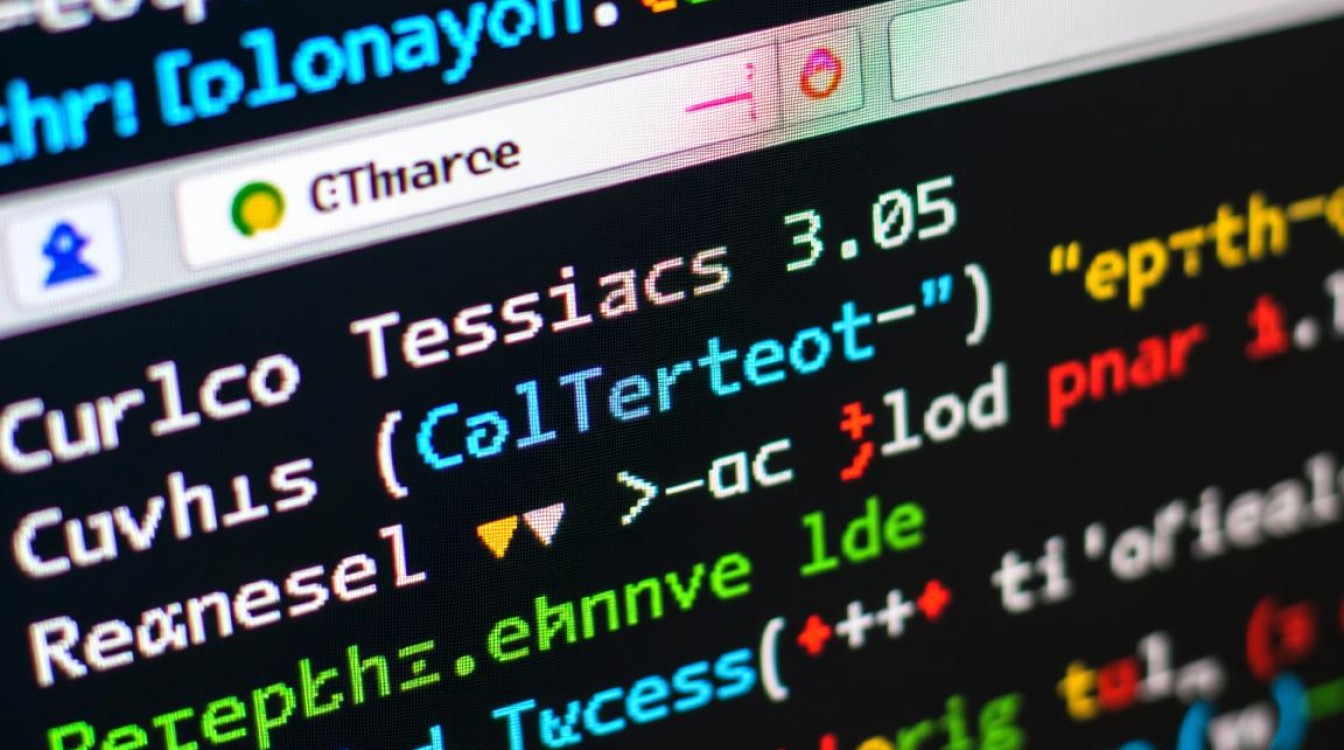
tar -xvf 3.05.02.tar.gz cd tesseract-3.05.02 ./autogen.sh
执行
configure脚本,这里我们使用--prefix参数指定安装路径。./configure --prefix=/usr/local/tesseract-3.05 make sudo make install
同样,安装完成后不要忘记更新动态链接库缓存:
sudo ldconfig
环境配置与语言包安装
安装过程本身只是将文件放置到指定目录,要使其能够在命令行中方便地使用,还需要进行环境变量的配置。
配置环境变量:
编辑~/.bashrc文件(针对当前用户)或/etc/profile文件(针对所有用户),添加以下内容:export TESSERACT_PREFIX=/usr/local/tesseract-3.05 export PATH=$TESSERACT_PREFIX/bin:$PATH export LD_LIBRARY_PATH=$TESSERACT_PREFIX/lib:$LD_LIBRARY_PATH export PKG_CONFIG_PATH=$TESSERACT_PREFIX/lib/pkgconfig:$PKG_CONFIG_PATH
保存文件后,执行
source ~/.bashrc或source /etc/profile使配置立即生效。安装语言数据包:
Tesseract的识别能力依赖于.traineddata语言数据文件,默认情况下,它只包含英文基础数据,为了识别其他语言,需要下载对应的数据包。创建Tesseract的数据目录:
sudo mkdir -p /usr/local/tesseract-3.05/share/tessdata
从官方的
tessdata仓库下载所需的语言包,下载简体中文(chi_sim)和英文(eng)数据包:cd /usr/local/tesseract-3.05/share/tessdata sudo wget https://github.com/tesseract-ocr/tessdata/raw/main/chi_sim.traineddata sudo wget https://github.com/tesseract-ocr/tessdata/raw/main/eng.traineddata
验证安装与功能测试
所有配置完成后,可以通过以下命令验证Tesseract是否安装成功并能正常工作。
检查版本:
在终端中输入: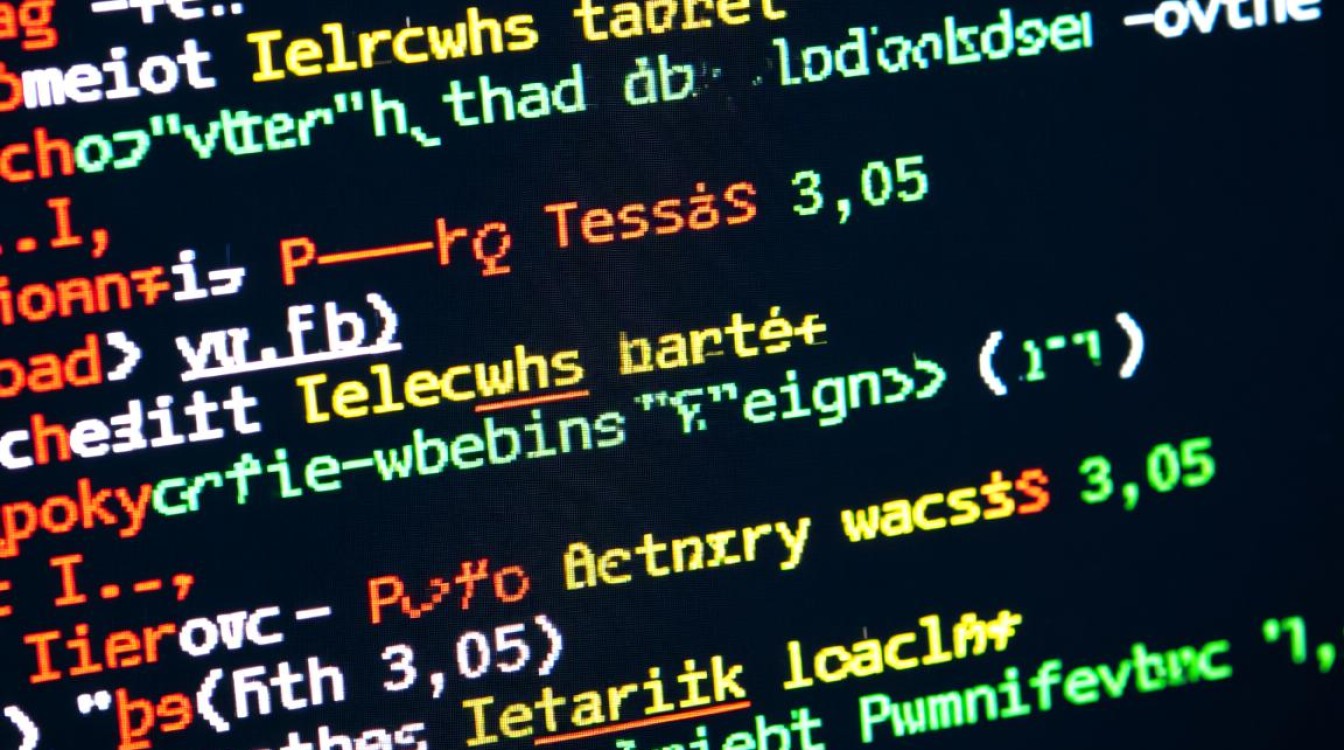
tesseract --version
如果输出显示
tesseract 3.05.02,则表示安装和路径配置均正确。执行OCR识别:
准备一张包含清晰文字的图片(例如test.png),然后运行以下命令进行识别:tesseract test.png output -l eng+chi_sim
这条命令的含义是:使用
tesseract识别test.png图片,将结果输出到名为output.txt的文件中,并指定使用英文(eng)和简体中文(chi_sim)两种语言模型,执行完毕后,查看output.txt,即可看到识别出的文字。
相关问答FAQs
问题1:我运行了 ./configure 脚本,但是系统报告找不到 Leptonica,我明明已经按照步骤安装了,这是为什么?
解答: 这是一个在从源码编译时非常常见的问题,即使你执行了 make install,configure 脚本在寻找依赖库时,可能无法在默认路径下找到 Leptonica 的 pkg-config 文件(.pc 文件),这个文件通常位于 /usr/local/lib/pkgconfig/ 目录下,解决方法是在执行 ./configure 之前,手动设置 PKG_CONFIG_PATH 环境变量,将 Leptonica 的 pkg-config 路径包含进去,你可以这样操作:
export PKG_CONFIG_PATH=/usr/local/lib/pkgconfig:$PKG_CONFIG_PATH ./configure --prefix=/usr/local/tesseract-3.05
通过设置这个变量,configure 脚本就能找到正确的库信息,从而顺利通过检查。
问题2:Tesseract 3.05 安装成功了,但是在识别中文时效果很差,或者直接报错,我应该如何排查?
解答: 这个问题通常由两个原因导致,第一,也是最常见的原因,是缺少或放错了中文语言训练数据文件(chi_sim.traineddata),请确保你已经将此文件下载到了正确的 tessdata 目录,即你通过 --prefix 指定的安装路径下的 share/tessdata 目录(/usr/local/tesseract-3.05/share/tessdata),你可以使用 tesseract --list-langs 命令来列出现有的语言包,检查其中是否包含 chi_sim。
第二,如果语言包正确但识别效果依然不佳,问题可能出在待识别的图片质量上,Tesseract 3.05 对图像质量的要求相对较高,为了获得最佳识别率,请确保输入的图片满足以下条件:
- 高分辨率:建议DPI在300以上。
- 清晰度高:文字边缘锐利,无模糊。
- 对比度强:文字与背景颜色分明,最好是白底黑字。
- 版面整洁:尽量减少倾斜、阴影和复杂背景的干扰。
如果图片质量较差,建议先使用图像处理软件(如GIMP, ImageMagick)或编程方式进行预处理,如二值化、降噪、倾斜校正等,然后再交给Tesseract进行识别。
【版权声明】:本站所有内容均来自网络,若无意侵犯到您的权利,请及时与我们联系将尽快删除相关内容!



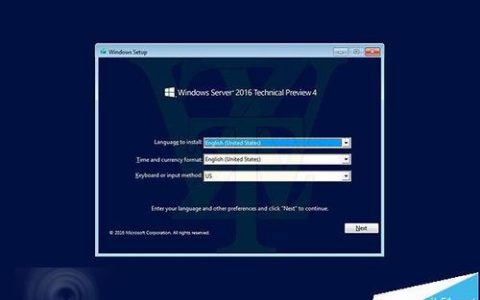
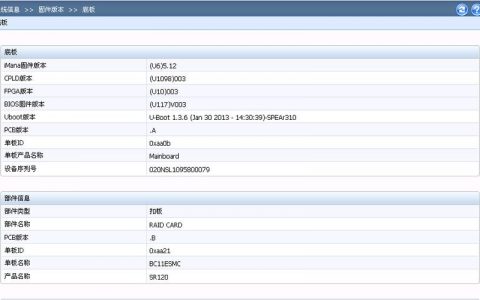

发表回复